

Se você gosta de conversar com seus amigos no Instagram usando o recurso de mensagens diretas, saiba que não é preciso estar perto do celular para usar essa funcionalidade. Há como enviar Instagram Direct pelo computador, usando o aplicativo da rede social para Windows 10.
É curioso notar que o aplicativo do Instagram para Windows já existe há um bom tempo, mas somente recentemente é que mais recursos foram adicionados.
Agora, os usuários podem enviar e receber mensagens, compartilhar links e imagens e até mesmo controlar notificações de grupos e chats individuais. Nesse artigo, vamos explicar como tirar proveito desse recurso na versão para PC.
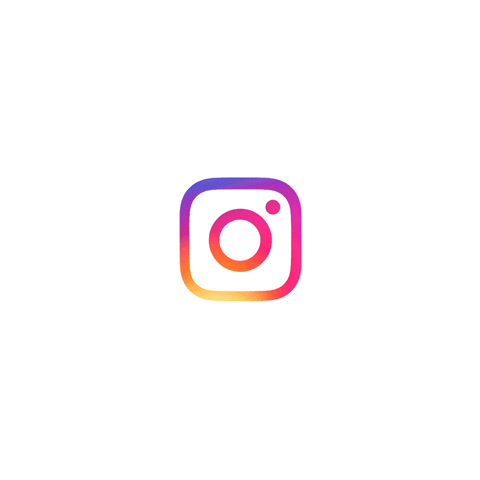
®GIPHY
Passo 01: a primeira coisa que você precisa fazer é baixar o aplicativo do Instagram na Microsoft Store. Para isso, digite “Microsoft Store” no campo de buscas do Windows 10 ou dê um duplo clique no ícone da loja, disponível no menu Iniciar.
Passo 02: dentro da loja, digite “Instagram” no campo de buscas e, na página do aplicativo, clique em “Instalar”.
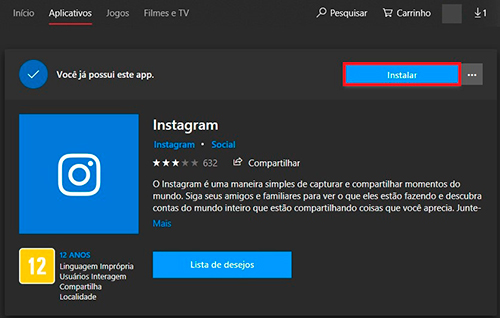
Depois que o app for instalado, é hora de fazer login na plataforma. Entre com seu nome de usuário e senha para prosseguir. Clique em “Entrar” para fazer o login.
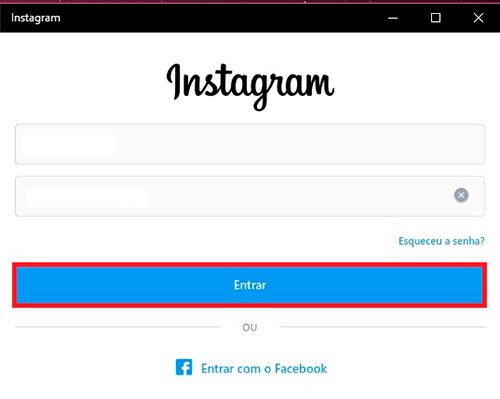
Passo 03: agora que você está visualizando a sua timeline do Instagram, note que o recurso Direct funciona da mesma forma que na versão para celular.

Localize o ícone de “Direct”, no canto superior direito da tela, e clique sobre ele.
Passo 04: por fim, é só localizar o contato com o qual você deseja conversar e começar a enviar mensagens para ele. Há as opções ainda de compartilhamento de imagens e de envio de fotos.

Ao clicar no ícone de câmera, a webcam do PC é aberta. Em seguida, permita o acesso à câmera e ao microfone para enviar seus vídeos.
Passo 05: já ao clicar no ícone de fotografia, disponível no canto direito da tela, é aberta uma caixa de diálogo que permite selecionar fotos salvas no PC para envio.

É importante salientar que esse recurso do Instagram Direct no PC é uma exclusividade do Windows 10. Se por um acaso você utiliza uma versão anterior do sistema operacional, como o Windows 7, então será preciso recorrer a aplicativos alternativos para ter acesso a essa função – o Instagram para Windows 7 não é compatível com o Instagram Direct.
Nesse caso, a única maneira de ter esse recurso no PC é emulando o app para Android. Programas como o BlueStacks quebram esse galho. Ele é considerado o emulador mais popular do sistema operacional mobile do Google disponível para Windows.
Depois de baixar o aplicativo e proceder a instalação, faça login nele com a sua conta Google para ter acesso a uma versão completa do Android rodando diretamente no seu computador. Não é a maneira ideal, pois é mais trabalhosa, mas pelo menos é uma forma de ter acesso a esse recurso sem precisar recorrer ao celular.